萬盛學電腦網 >> 圖文處理 >> Photoshop教程 >> ps入門教程 >> 教你用photoshop去除圖片水印
教你用photoshop去除圖片水印
網上越來越多的圖片,但是看到你喜歡的圖片,你下載下來之後會發現有讓你討厭的水印。下面分享一下自己去除水印的萬能方法。
工具/原料
Photoshop
水印圖片
方法/步驟
第一步,把圖片在界面中放大,以便下面操作

第二步:用鋼筆工具把白色有水印的地方摳出來:

第三步,用吸管吸了白色,然後用畫筆工具塗抹,之所以用鋼筆摳出來呢,就是為了畫筆塗色的時候不要塗到別的地方去。

用同樣的方法操作黑色部分
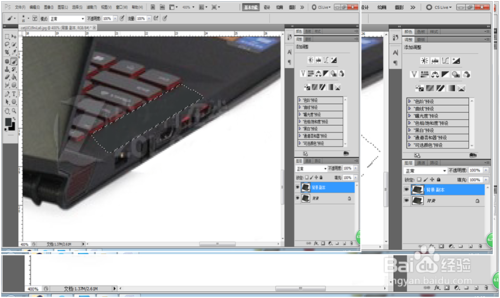
第五步:細小的地方,也是同樣先用鋼筆工具把相應的地方摳出來,然後ctrl+J復制圖層:

第六步:圖層顏色那改成線性加深,然後改一下透明度就可以了,然後ctrl+E向下合並圖層

然後下面都是用同樣的方法,反復運用,知道做出讓自己滿意的效果,就行了。。
最後的效果:

注意事項
在摳圖過程中要沉住心
改步驟萬能的原因是以為你自己新制造了與原來圖形一樣的圖層進行了合並
以上就是用photoshop去除圖片水印方法介紹,希望能對大家有所幫助!
ps入門教程排行
軟件知識推薦
相關文章
copyright © 萬盛學電腦網 all rights reserved



